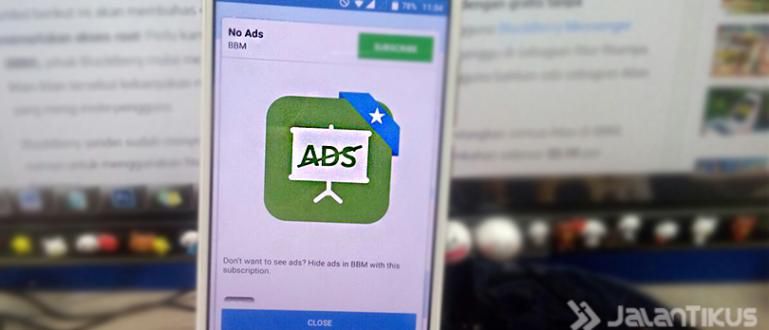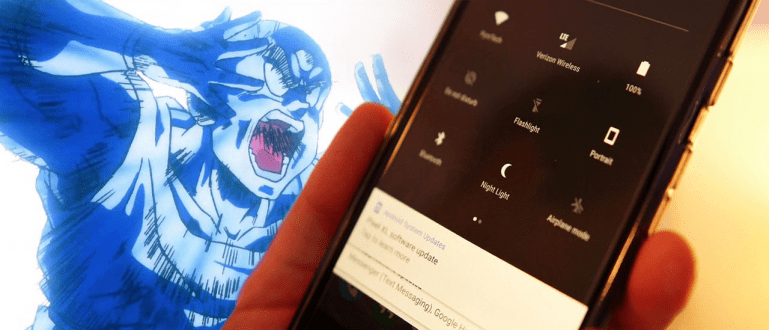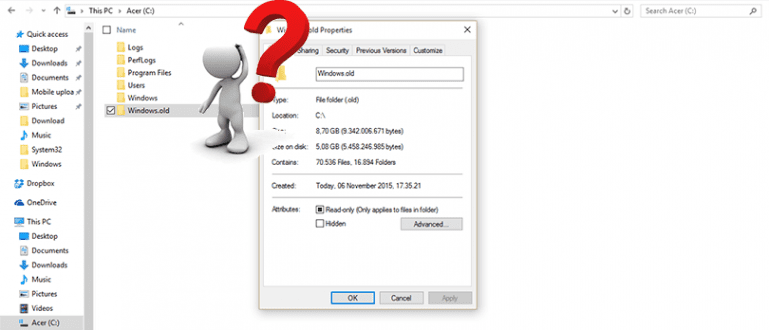Mayroon bang paraan upang mag-post ng Instagram sa PC? Sa makabagong teknolohiya ngayon, makakapag-post ka kaagad ng IG sa iyong PC. Halika, tingnan kung paano sa artikulong ito!
Kung paano mag-post ng IG sa PC ay maaaring isa sa mga bagay na kailangan ng maraming tao, ngunit hindi alam kung paano gawin.
Bilang isa sa mga social media na minamahal ng millennial generation, siyempre Instagram maging isang angkop na daluyan upang ibahagi ang pinakamagagandang sandali na mayroon tayo.
Ang problema, kapag nag-edit tayo ng mga larawan sa isang PC, siyempre medyo magiging komplikado ang paglipat nito sa isang cellphone para mai-post sa Instagram, Bluetooth man o cable.
Eits, hindi mo na kailangang maging kumplikado, gang! Mas maganda kung magpopost ka na lang ng diretso sa laptop mo! Si Jake meron 3 paraan upang mag-upload ng Instagram sa PC madali at walang problema!
3 Pinakamabilis at Pinakamadaling Paraan para Mag-post ng Instagram sa PC 2020
Maaaring mabuksan ang Instagram sa pamamagitan ng browser. Kaya lang, puro litrato lang ang nakikita natin nang hindi nagagawa mag-upload. Pero wala kang dapat ikabahala dahil nasa Jaka ang solusyon!
Sa pamamagitan ng pag-post ng IG sa PC na ibabahagi ng ApkVenue sa pagkakataong ito, mas malaya kang makakapag-upload ng mga larawang gusto mo mula sa aparato alinman.
Gayundin, kung gusto mong mag-iskedyul ng mga post sa Instagram nang regular sa ilang partikular na oras, mas madali ang pag-post sa PC.
Hindi mo ito magagawa sa Instagram application sa iyong cellphone, dahil ito lang ang magagawa mo direktang post. Kaya, paano natin mai-post ang Instagram sa pamamagitan ng PC?
Bakit Dapat Mong Malaman Kung Paano Mag-upload ng IG sa isang PC o Laptop?
Kapag malaya kang makakapag-upload ng mga larawan sa pamamagitan ng application, bakit kailangan mong malaman kung paano mag-upload ng Instagram sa pamamagitan ng PC?
Ang sagot ay talagang medyo simple. Alam ang ganitong paraan, ang iyong trabaho ay magiging mas madali at mas mabilis upang malutas.
Kahit na ang mga cellphone ngayon ay itinuturing na sobrang sopistikado, Ang mga PC at laptop ay mahusay pa rin sa pag-edit ng larawan at video dahil sa suporta software kumpleto din hardware may kakayahan.
Matapos gawin ang proseso ng pag-edit sa isang PC, kung pamilyar ka sa kung paano mag-post ng IG sa isang PC, maaari mo kaagad mag-upload mula dito at ang iyong trabaho ay tapos na kaagad.
1. Mag-upload ng Instagram sa pamamagitan ng Hootsuite site

Ang unang paraan upang mag-post ng IG sa isang PC, maaari mong gamitin ang isang serbisyo sa website na tinatawag Hootsuite (http://hootsuite.com). Pinapadali ng website na ito para sa amin na mag-post ng Instagram sa PC.
Bukod sa pagiging isang paraan upang mag-upload ng mga larawan at video, ang isang site na ito ay magagamit din maaaring magbigay ng analytical data na maaari mong gamitin upang pag-aralan ang pagiging epektibo ng iyong mga post.
Ang site na ito ay perpekto para sa iyo na ang trabaho ay talagang nakatuon sa mundo digital marketing, angkop din para sa para social media analyst doon.
Sa kasamaang palad, upang ma-access ang mga premium na serbisyo sa site na ito kailangan mong magbayad ng isang tiyak na halaga ng pera. Gayunpaman, maaari mo ring samantalahin ang 30 araw libreng subok mula sa site na ito para sa libreng pag-access.
2. Mag-upload ng Instagram sa PC Gamit ang Site Buffer

Kung hindi mo gustong gamitin ang application dahil tumatagal ito ng memorya ng storage, maaari mong gamitin ang site buffer, bilang paraan ng pag-post ng IG sa PC gang!
Tulad ng Hootsuite, ang site na ito din pinapayagan kang mag-iskedyul ng iyong mga post sa Instagram, na ginagawang mas tumpak at maayos ang pagkakaayos ng iyong mga pattern sa trabaho.
Hindi lang iyon, makikita mo rin ang mga resulta pagsusurisa kanya para sa alamin ang pagganap ng iyong post. Mula sa data na ito, makikita mo kung gaano na kalawak ang iyong mga social media account.
Ang site na ito ay hindi rin nagbibigay ng mga tampok para sa pag-upload maraming post. Gayunpaman, ang site na ito ay nagbibigay ng mga tampok paalala para wag mo kalimutan mag post.
3. Mag-upload ng Instagram sa PC Gamit ang Google Chrome

Sa wakas, maaari mong gamitin Google Chrome. Well, hindi kung binuksan ang Instagram sa pamamagitan ng browser pwede bang tingnan mo na lang ang mga litrato? Hindi, gang!
Mayroong partikular na trick, at ang trick na ito ay maaaring ang pinakasimple, pati na rin ang pinaka-epektibong paraan upang mag-upload ng IG sa isang PC na magagamit mo.
Para magawa ito, may ilang hakbang na kailangan mong sundin para mailapat ang IG post method sa PC na ito. Narito ang buong hakbang.
Mga Hakbang Paano Mag-post ng Instagram sa PC
- Hakbang 1 - Pumunta sa site Instagram.com sa Google Chrome. Pagkatapos nito, pindutin ang pindutan F12 o i-right click at piliin Siyasatin. Papasok ka sa developer mode.

- Hakbang 2 - Pagkatapos nito, pindutin tool tool toolbar hanggang sa lumitaw ang bersyon ng Instagram mobile. Refresh iyong browser upang maipakita ang mobile na bersyon ng Instagram nang mas perpekto.

- Hakbang 3 - Pagkatapos nito, post ka lang habang nagpopost ka sa cellphone mo! Kailangan mong i-upload ang larawang gusto mong i-post, pagkatapos ay pumili ng filter, na ibibigay caption.
Katulad ng mga naunang puntos, hindi ka rin makapag-upload maraming post oo, gang, ngunit ang trick na ito ay medyo epektibo para sa isang maikling paraan upang mag-upload ng mga larawan sa Instagram sa pamamagitan ng PC.
So siya yun 3 paraan upang mag-upload ng Instagram sa PC. Paano ba naman, ang dali lang diba? Sa pamamagitan nito, maaari kang direktang mag-edit ng mga larawan sa iyong PC pati na rin magtakda ng iskedyul ng pag-post.
Sa mga tips kung paano mag-post ng IG sa isang PC na ibinahagi ng ApkVenue sa pagkakataong ito, mas magiging mas maikli ang iyong oras sa pagtatrabaho, at ang iyong cellphone ay hindi mapupuno ng mga hindi kinakailangang larawan.
Sana ay kapaki-pakinabang para sa inyong lahat ang impormasyon na ibinahagi ni Jaka sa pagkakataong ito, good luck, at magkita-kita tayong muli sa mga susunod na artikulo.
Basahin din ang mga artikulo tungkol sa Instagram o iba pang mga kawili-wiling artikulo mula sa Fanandi Ratriansyah